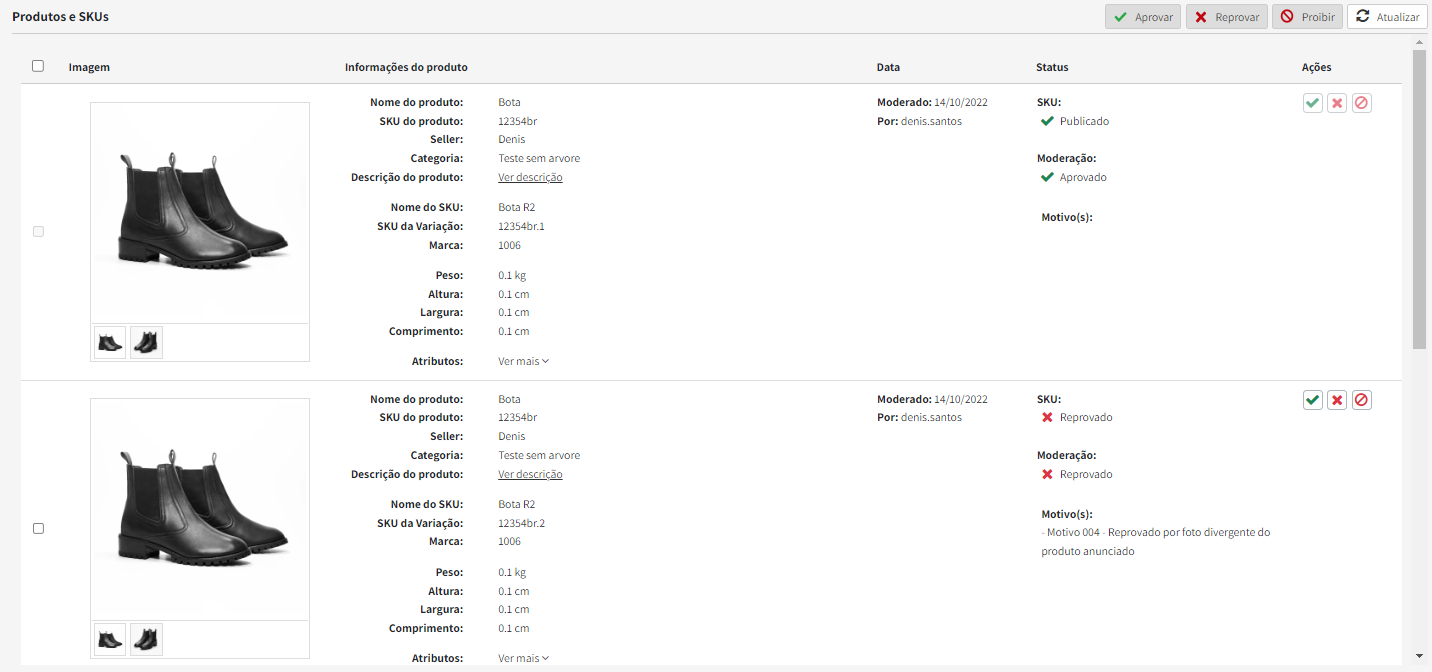Se você chegou até aqui sem ler as configurações da moderação, volte lá para lê-las, são bem importantes para o entendimento completo da moderação de produtos de sellers.
Realizando moderação de produtos
Dado que o Marketplace e a moderação de produtos estejam ativos, assim que os sellers cadastrarem os seus produtos no Marketplace, os produtos serão direcionados para tela de moderação de produtos, disponível através do menu: Backoffice > Moderação de Produtos.
É importante saber que existem duas maneiras de realizar a moderação via admin, a primeira dela é pela própria tela de moderação de produtos, onde você terá algumas informações resumidas do produto e poderá tomar a ação de moderar todos os skus de um produto quando você fizer a moderação sobre o produto;
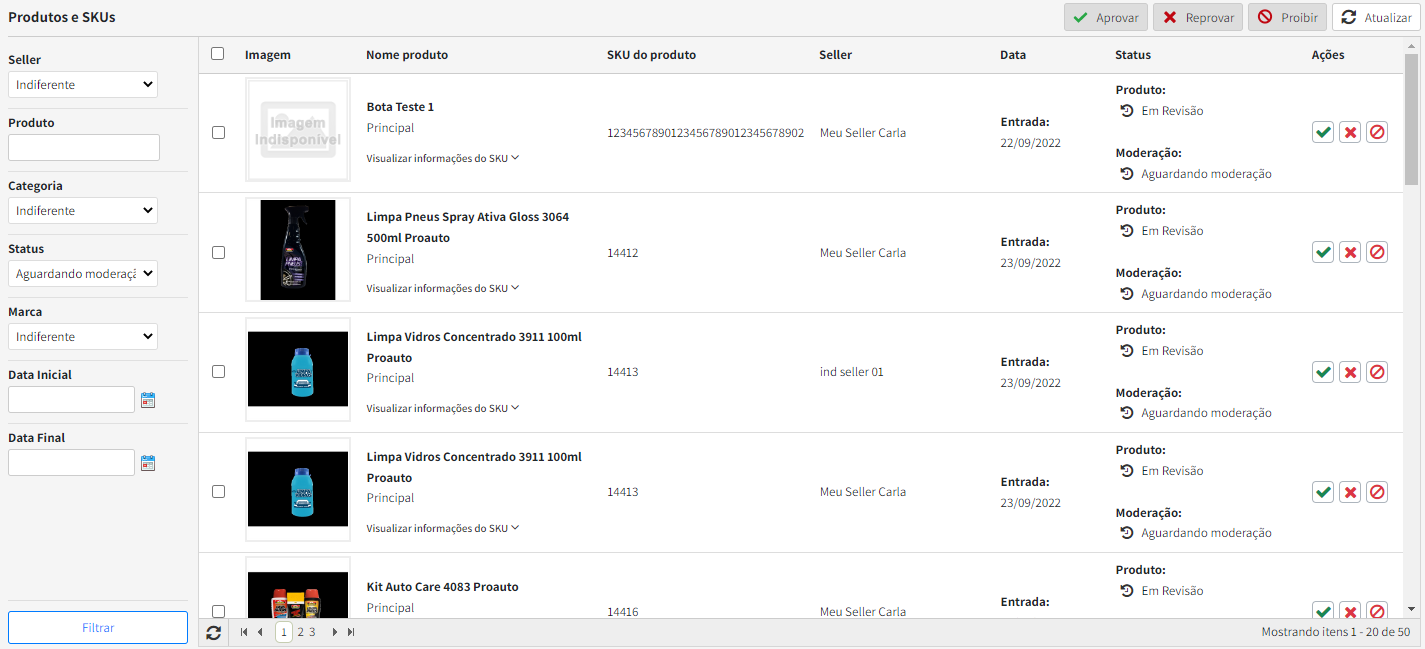
É possível selecionar quais produtos você deseja moderação clicando na checkbox do produto, ou você pode moderar todos os produtos de uma vez clicando na checkbox do cabeçalho da moderação, destacados em amarelo no print abaixo:
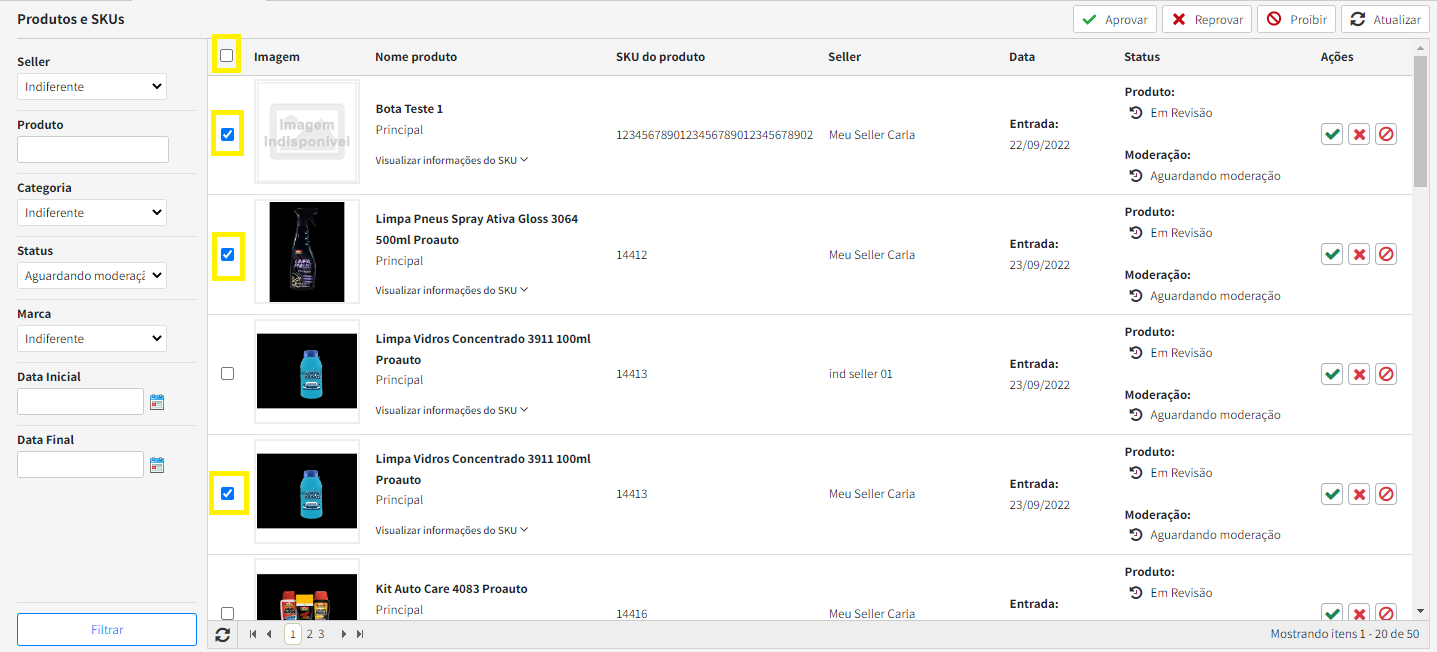
Quando você estiver moderação mais de um produto, você deverá selecionar o tipo de motivo disponível no cabeçalho da moderação de produtos, ao seleciona o tipo será disponibilizado uma modal para vocês informar os motivos do tipo da moderação que você selecionou, arraste os motivos para o lado direito e clique em salvar
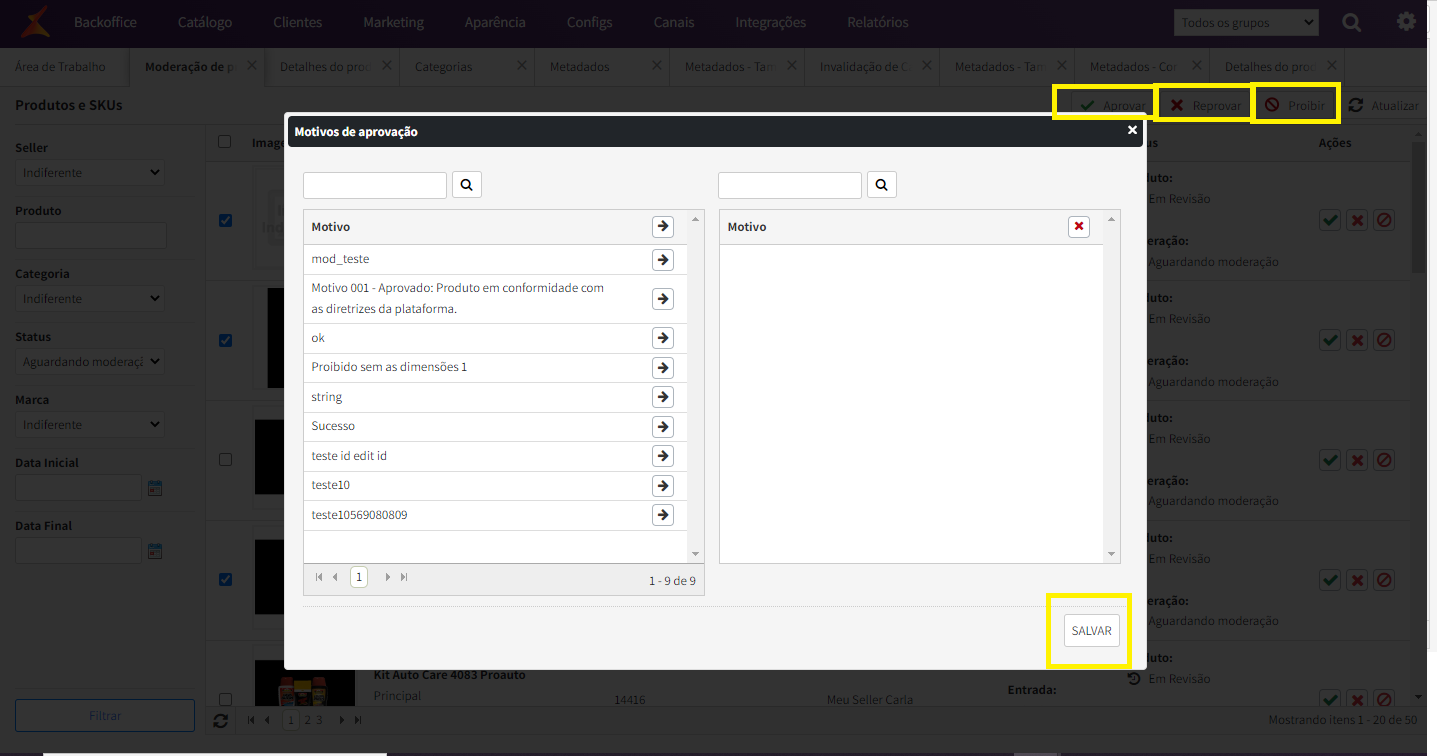
Assim que você acessa a tela de moderação de produtos, é possível visualizar na coluna Nome do Produto opção chamada: visualizar as informações do SKU ao clicar você é direcionado para outra tela, onde você terá acesso às informações detalhadas do SKU, e você poderá moderar SKU por SKU ou todos os SKUs de uma vez
OBS: O comportamento dessa tela é igual a anterior, podendo selecionar um ou mais SKU e informar o tipo do motivo e depois o motivo da moderação.